Windows 10 운영체제의 시작 버튼 우측에 추가된 ‘웹 및 Windows 검색’은 개인비서 코타나(새창)를 사용할 수 있는 국가의 언어로 컴퓨터를 사용하거나, 검색 기능을 자주 이용하시는 분에게는 유용한 기능일 수 있지만, 필자와 같은 일반적인 사용자에게는 작업표시줄을 복잡하게 보이게 할 뿐입니다.
Windows 10의 웹 및 Windows 검색이란?
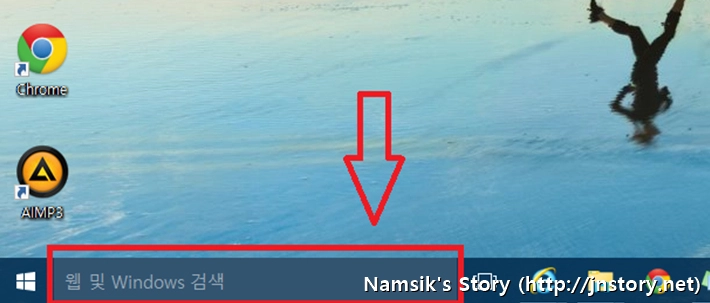
Windows 10 운영체제의 시작 버튼 우측에 추가된 ‘웹 및 Windows 검색‘은 Bing 검색 사이트에서 필요한 정보를 찾거나, 컴퓨터에 저장된 프로그램 등을 검색하는 것외에도 개인비서 코타나(새창)를 이용하여 뉴스, 주식, 메일, 지도, 메시지 등을 음성으로 검색하거나 안내받을 수 있습니다. 아쉽게도 한국은 개인비서 코타나(새창)를 지원하는 국가에 포함되지 않아 음성으로 검색하거나 안내받는 기능을 제공하지 않습니다.
Windows 10의 웹 및 Windows 검색의 숨김 선택 예시
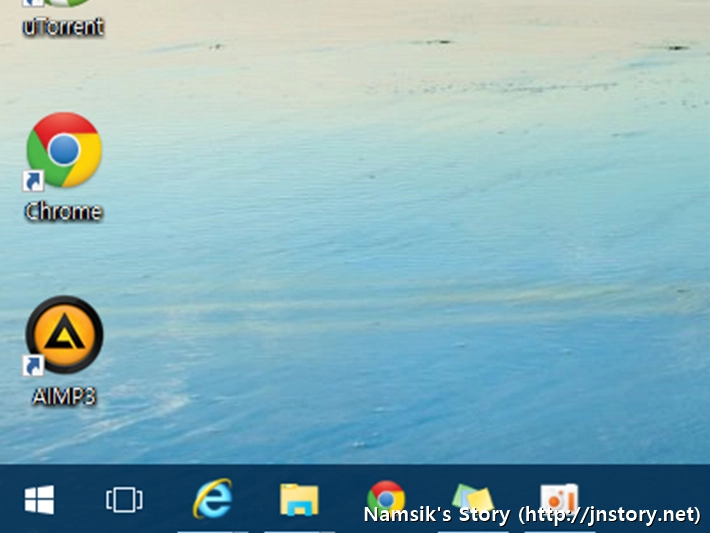
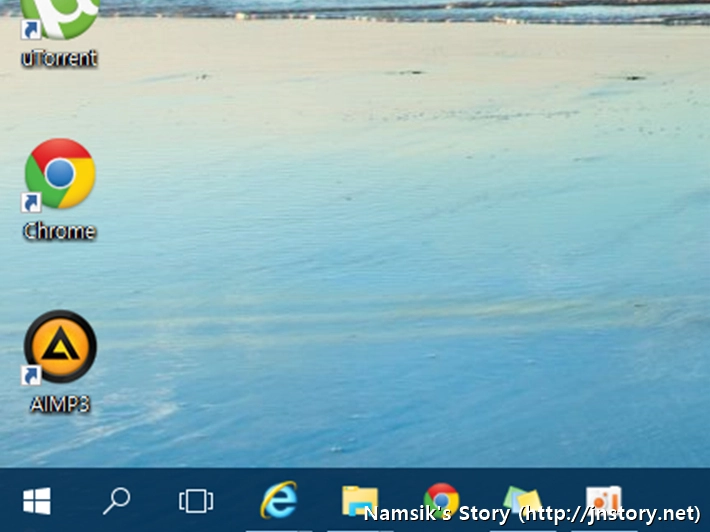
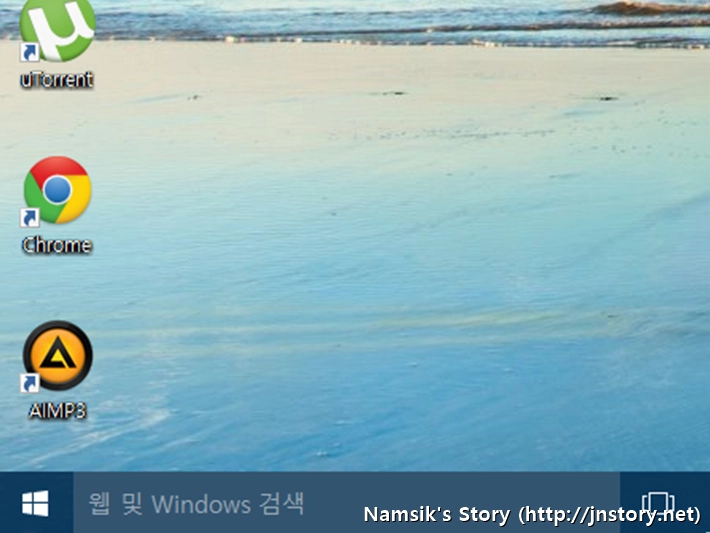
상단에 첨부한 사진을 참고하면 확인할 수 있듯이 시작 버튼 우측에 추가된 ‘웹 및 Windows 검색’은 기호에 따라 3가지 형태(숨김, 검색 아이콘 표시, 검색 상자 표시)로 표시할 수 있습니다. 좌측은 Windows 웹 및 검색을 완전히 숨긴 모습이고, 중앙은 검색 아이콘만 표시하도록 설정한 것입니다. 우측은 기본값으로 검색창이 크게 자리 잡은 모습입니다.
Windows 10의 웹 및 Windows 검색을 숨기거나 아이콘으로 표시하는 방법
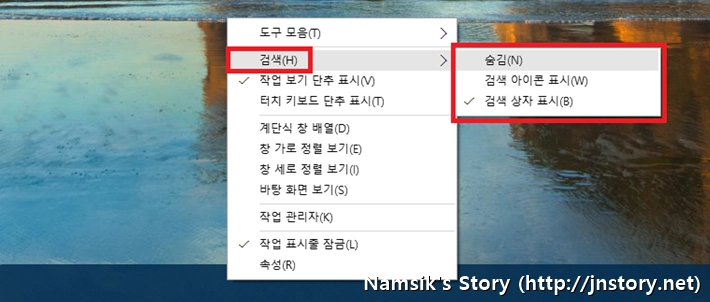
상단에 첨부한 사진을 참고하면 확인할 수 있듯이 시작 버튼 우측에 추가된 ‘웹 및 Windows 검색’은 작업표시줄에서 마우스 오른쪽 버튼을 눌러 Context Menu(컨텍스트 메뉴)를 불러온 후 Search(검색)로 이동한 후 사용자의 기호에 따라 숨김, 검색 아이콘 표시, 검색 상자 표시를 선택하여 사용하면 됩니다. 필자의 경우에는 혹시 필요할까 싶어서 ‘검색 아이콘 표시’로 설정하고 사용하고 사용중입니다.
